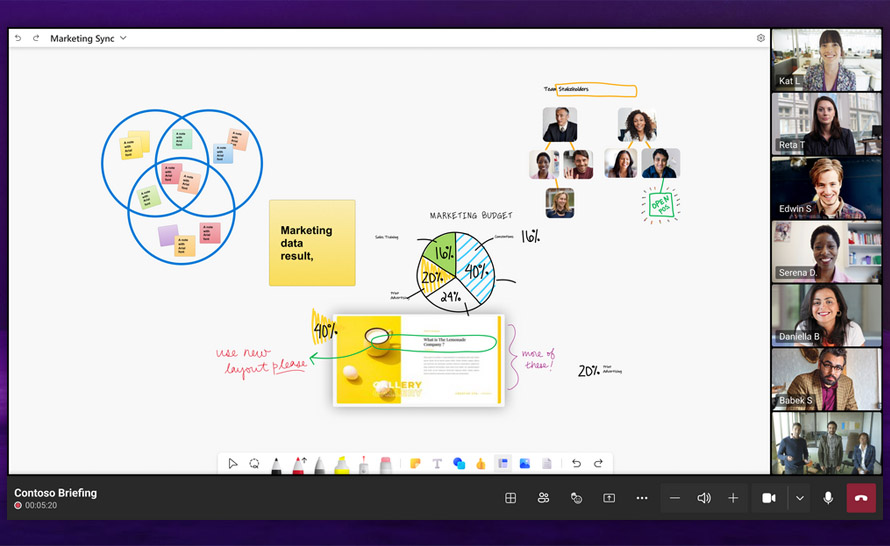Dziś ostatni dzień stycznia, dlatego pora na podsumowanie miesiąca. W osobnym artykule możecie sprawdzić wszystkie najważniejsze zmiany w Microsoft 365, zaś teraz przyjrzymy się jeszcze najciekawszym nowościom z ostatniego miesiąca w Microsoft Teams. Po świątecznej przerwie trochę się ich nazbierało!
Spotkania
Oglądanie nagrań wideo i raportów obecności w LMS
Nauczyciele i uczniowie będą mogli uzyskiwać dostęp do nagrań i raportów obecności wewnątrz samego LMS. Funkcja będzie dostępna do użycia we wszystkich LMS-ach korzystających z aplikacji Microsoft Teams Meeting LTI.
Strony w widoku galerii
Kiedy w widoku galerii znajduje się więcej strumieni wideo, niż może to być pokazane na jednym ekranie (maksymalna liczba jest zależna od konfiguracji urządzenia i prędkości internetu), nad widokiem galerii pojawią się kontrolki nawigacji. Za ich pomocą można przejść do dodatkowych obrazów z kamer uczestników.
Bardziej użyteczny pasek narzędzi spotkania
Pasek narzędzi spotkania w Teams zaliczył aktualizację. Wśród nowości znajdziemy dedykowane przyciski podniesienia ręki i przełączania się między trybami. Dzięki temu nawigacja stała się nieco łatwiejsza.
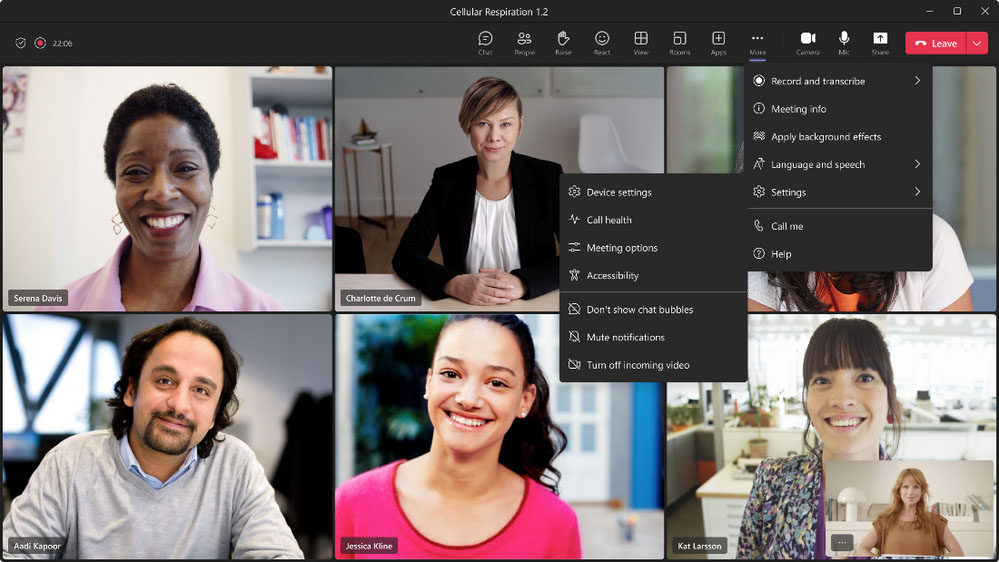
Streaming spotkań i webinarów Teams do Meta Workplace Live
Teams pozwala teraz strumieniować spotkania i webinary bezpośrednio do Meta Workplace Live przy pomocy nowej integracji z z aplikacją Workplace Live. Pozwala to uczestnikom oglądać spotkania i webinary w ich grupach Workplace — na żywo lub w formie nagrań.
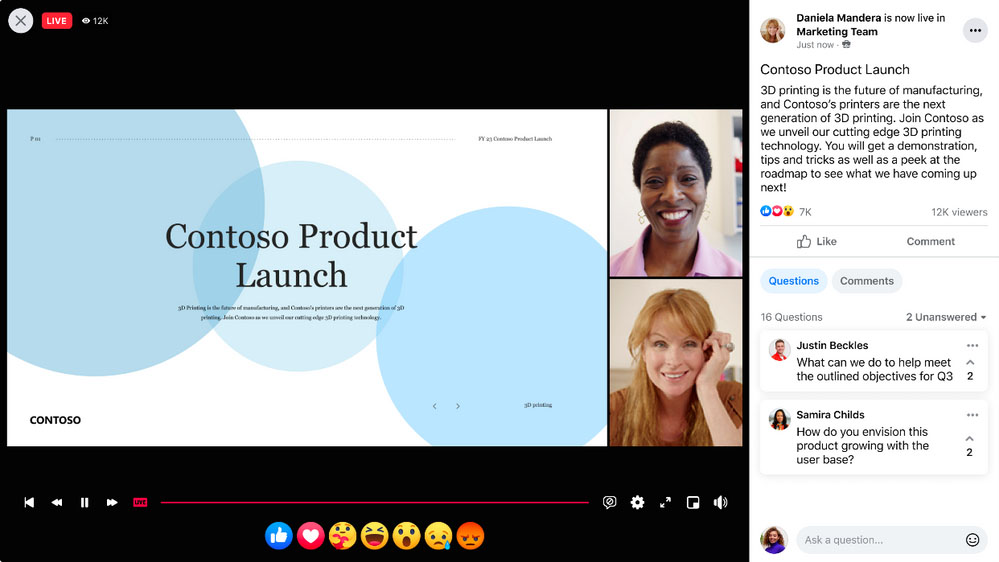
Webinary
Rozszerzone doświadczenie zarządzania webinarami
Kiedy wybierzemy szablon webinaru, zobaczymy teraz nową strukturę i rozszerzone opcje personalizacji szczegółów rejestracji i ustawień specyficznych dla każdego eventu. Dzięki nowemu doświadczeniu zarządzania możemy skonfigurować:
Ustawienia:
- Szczegóły: wyznacz współorganizatorów, którzy pomogą w organizacji i przeprowadzeniu wydarzenia.
- Bio prezentera: podkreśl profil prezentera, w tym jego firmę, tytuł, profil LinkedIn, konta w mediach społecznościowych, krótki biogram i nie tylko.
- Motyw: zaprezentuj swoją markę i dostosuj motyw wydarzenia do banera, logo i odpowiedniego schematu kolorów, które będą wyświetlane na stronie rejestracji i komunikatach dotyczących webinaru.
Rejestrację:
- Konfiguracja: Ustaw limity rejestracji dla maksymalnie 1000 uczestników, dodaj rozszerzone niestandardowe pytania, aby zebrać istotne informacje o potencjalnych uczestnikach, w tym dedykowane pytanie, aby przesłać warunki i umożliwić uczestnikom wyrażenie zgody podczas rejestracji.
- Status uczestnika: Wyświetl odpowiednie szczegóły statusu uczestnika, w tym informacje o tym, kto zarejestrował się na webinar, a kto anulował rejestrację.
Raporty:
- Raportowanie uczestników: łatwy dostęp do istniejących raportów i analiz w jednym centralnym miejscu podczas przeglądania danych w celu zrozumienia udziału uczestników.
Połączenia
Sfederowane połączenia grupowe
Teams pozwala łatwo rozpocząć rozmowę grupową z poziomu czatu ze sfederowanymi współpracownikami spoza organizacji, wliczając w to udostępnianie wideo i ekranu — przez całe połączenie internetowe bez żadnych opłat za korzystanie z sieci PSTN.

Teams Rooms i urządzenia
Uruchamianie Whiteboard na spotkaniu Teams w Teams Rooms na Windows
Użytkownicy Teams Rooms na Windows mogą teraz uruchamiać Microsoft Whiteboard na spotkaniach Teams za pomocą jednego naciśnięcia przycisku funkcji udostępniania treści w konsoli pokoju. Po jego otwarciu Whiteboard jest przypisany do organizatora spotkania, który może zarządzać dostępem do niego.
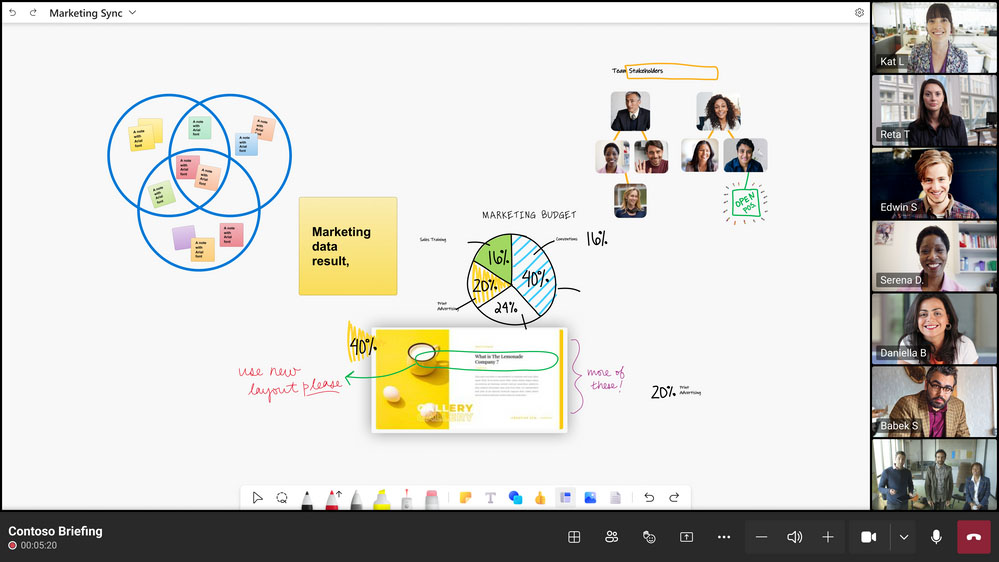
Czat spotkania w widokach galerii, dużej galerii i trybie wspólnym w Teams Rooms na Windows
Uczestnicy mogą używać konsoli pokoju konferencyjnego, aby pokazywać lub ukrywać czat na wyświetlaczu z przodu pokoju obok uczestników spotkania i/lub treści w widoku galerii, dużej galerii i trybie wspólnym. Funkcjonalność jest dostępna za pośrednictwem przełącznika widoku na konsolach sal konferencyjnych, a administratorzy IT mogą skonfigurować, czy całkowicie ukryć czat spotkania w pokoju.
Ulepszenie powiadomień o spotkaniach w Teams Rooms na Windows
Ulepszenia te zapewniają lepsze dopasowanie powiadomień do tych znanych z desktopowej aplikacji Teams. Powiadomienia o znaczeniu krytycznym, które wymagają działania użytkownika, będą nadal dostępne i gotowe do działania dzięki powiadomieniom informacyjnym wyświetlanym z przodu ekranu pokoju.
Czat i współpraca
Podgląd pełnego wątku rozmowy na czacie po kliknięciu wiadomości jako wyniku wyszukiwania
Gdy użytkownik wyszukuje wiadomość czatu w Teams i kliknie wynik, wyszukiwarka wyświetli teraz pełen kontekst konwersacji powiązany z tą wiadomością — niezależnie od daty jej wysłania.
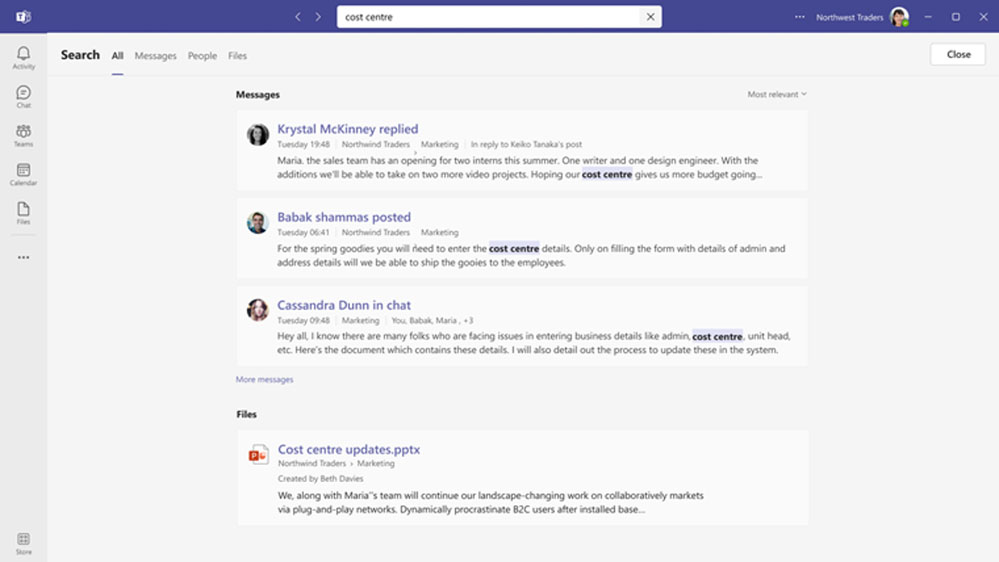
Sprawdź również nasz artykuł z poprzedniego miesiąca: